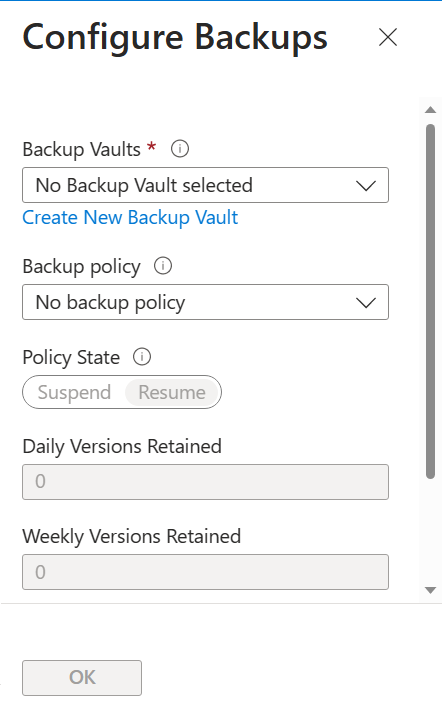Nota
O acesso a esta página requer autorização. Podes tentar iniciar sessão ou mudar de diretório.
O acesso a esta página requer autorização. Podes tentar mudar de diretório.
O backup do Azure NetApp Files dá suporte a backups baseados em políticas (agendados) e backups manuais (a pedido) ao nível de volume. Você pode usar os dois tipos de backups no mesmo volume. Durante o processo de configuração, você habilitará o recurso de backup para um volume de Arquivos NetApp do Azure antes que backups baseados em políticas ou backups manuais possam ser feitos.
Este artigo explica como configurar backups baseados em políticas. Para obter a configuração manual de backup, consulte Configurar backups manuais.
Sobre backups baseados em políticas
Os backups são operações de longa duração. O sistema agenda backups com base na carga de trabalho principal (à qual é dada uma prioridade mais alta) e executa backups em segundo plano. Dependendo do tamanho do volume cujo backup está sendo feito, um backup pode ser executado em segundo plano por horas. Não há opção para selecionar a hora de início dos backups. O serviço realiza os backups com base na lógica interna de agendamento e otimização.
A atribuição de uma política cria um instantâneo de linha de base que é o estado atual do volume e transfere o instantâneo para o armazenamento do Azure. Esse instantâneo de linha de base é excluído automaticamente quando o primeiro backup agendado é concluído (com base na política). Se a política de backup estiver anexada a um volume, a lista de cópias de segurança ficará vazia até que o snapshot de linha de base seja transferido. Quando o backup estiver concluído, a entrada de backup de linha de base aparecerá na lista de backups do volume. Após a transferência da linha de base, a lista será atualizada diariamente com base na política. Uma lista vazia de backups indica que o backup de linha de base está em andamento. Se um volume já tiver backups manuais existentes antes de atribuir uma política de backup, o instantâneo da linha de base não será criado. Um instantâneo de linha de base é criado somente quando o volume não tem backups anteriores.
Se você precisar excluir um grupo de recursos ou uma assinatura que contenha backups, exclua todos os backups primeiro. A exclusão do grupo de recursos ou da assinatura não exclui os backups. Você pode excluir backups manualmente.
Configurar uma política de backup
Uma política de backup permite que um volume seja protegido em um intervalo agendado regularmente. Ele não requer que as políticas de snapshot sejam configuradas. As políticas de backup continuarão a cadência diária com base na hora do dia em que a política de backup está vinculada ao volume, usando o fuso horário da região do Azure onde o volume existe. Os horários semanais estão programados para acontecer todas as segundas-feiras após o ritmo diário. Os horários mensais são predefinidos para ocorrer no primeiro dia de cada mês civil, após o ciclo diário. Se forem necessários backups em um horário/dia específico, considere o uso de backups manuais.
Você precisa criar uma política de backup e associá-la ao volume do qual deseja fazer backup. Uma única política de backup pode ser anexada a vários volumes. Os backups podem ser temporariamente suspensos desativando a política. Uma política de backup não pode ser excluída se estiver anexada a qualquer volume.
Antes de criar a política, revise os limites de recursos do Azure NetApp Files.
Para habilitar um backup (agendado) baseado em políticas:
Entre no portal do Azure e aceda a Azure NetApp Files.
Selecione sua conta do Azure NetApp Files.
Selecione Backups.
Selecione Políticas de backup.
Selecione Adicionar.
Na página Política de Backup, especifique o nome da política de backup. Insira o número de backups que você deseja manter para backups diários, semanais e mensais. Selecione Guardar.
O valor mínimo para backups diários a manter é 2.
Exemplo de uma configuração válida
O exemplo de configuração a seguir mostra como configurar uma política de proteção de dados no volume. Essa configuração resulta no backup de 15 snapshots diários mais recentes, 6 snapshots semanais mais recentes e 4 snapshots mensais mais recentes.
- Política de backup:
Diariamente:Daily Backups to Keep = 15
Semanalmente:Weekly Backups to Keep = 6
Mensal:Monthly Backups to Keep = 4
Exemplo de uma configuração inválida
O exemplo de configuração a seguir tem uma política de backup configurada para backups diários. A política de cópias de segurança diárias está abaixo do mínimo exigido de duas. Essa configuração faria backup apenas de snapshots semanais e mensais.
- Política de backup:
Diariamente:Daily Backups to Keep = 1
Semanalmente:Weekly Backups to Keep = 6
Mensal:Monthly Backups to Keep = 4
Atribuir um cofre de backup e uma política de backup a um volume
Cada volume de Arquivos NetApp do Azure deve ter um cofre de backup atribuído antes que qualquer backup (baseado em política ou manual) possa ser feito.
Depois de atribuir um cofre de backup ao volume, você precisa atribuir uma política de backup ao volume para que os backups baseados em políticas produzam efeitos. (Para backups manuais, uma política de backup é opcional.)
Nota
O snapshot ativo e mais atual é necessário para transferir o backup. Como resultado, você pode ver 1 instantâneo extra além do número de instantâneos a serem mantidos de acordo com a configuração da política de backup. Se o número de backups diários a serem mantidos estiver definido como 2, você poderá ver 3 instantâneos relacionados ao backup nos volumes aos quais a política é aplicada.
Para configurar backups para um volume:
Navegue até Volumes e selecione o volume para o qual deseja configurar backups.
No volume selecionado, selecione Backup e Configurar.
Na página Configurar backups, selecione o cofre de backup na lista suspensa Cofres de backup. Para obter informações sobre como criar um cofre de backup, consulte Criar um cofre de backup.
No menu suspenso Política de Backup, atribua a política de backup a utilizar para o volume. Selecione OK.
As informações do Vault são pré-preenchidas.
Próximos passos
- Compreender o processo de cópia de segurança do Azure NetApp Files
- Requisitos e considerações para o backup de Arquivos NetApp do Azure
- Resource limits for Azure NetApp Files (Limites dos recursos do Azure NetApp Files)
- Configurar backups manuais
- Gerir políticas de cópia de segurança
- Pesquisar backups
- Restaurar um backup para um novo volume
- Excluir backups de um volume
- Métricas de backup de volume
- FAQs sobre a cópia de segurança do Azure NetApp Files